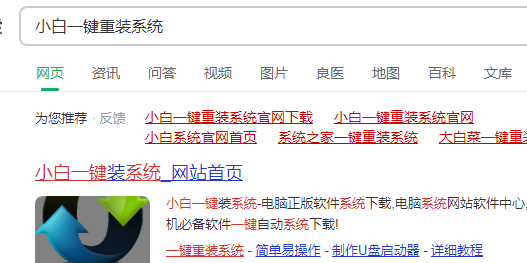工具/原料:
系统版本:windows7系统
品牌型号:拯救者 R9000P
软件版本:下载火(xiazaihuo.com)一键重装系统软件 胖爪windows7装机助手
方法/步骤:
方法一:下载火(xiazaihuo.com)一键重装系统软件在线重装win7系统
1、在电脑上下载安装下载火(xiazaihuo.com)一键重装系统软件,打开软件找到制作系统,接着将格式改为USB-HDD分区的模式改为NTFS点击开始制作。

2、选择我们需要制作的系统,点击开始制作。

3、装机软件会提示u盘将格式化,点击确认。

4、正在开始下载系统文件数据。

5、安装完成后重启电脑不断快速按F12进入到启动项界面。

6、接着选择"USB"u盘启动盘进入系统。

7、进入pe系统选择”1“按回车键进入。

8、进入到桌面之后,打开下载火(xiazaihuo.com)装机工具,将会开始安装系统镜像文件。

9、系统安装完成后把U盘移除,点击立即重启电脑。

10、重启电脑进入到系统页面时,电脑自己重装系统win7即可完成。
电脑优盘重装系统教程图文
如果当我们的win10系统电脑在使用时出现系统故障问题,我们一般快的解决办法就是对电脑进行系统重装,电脑U盘重装系统其实就是最好的选择,那么电脑优盘重装系统如何操作呢?以下就是电脑优盘重装系统教程。

方法二:胖爪装机在线重装win7系统
1、如果当前系统可以正常使用的话,推荐使用这个方法。首先下载胖爪装机助手:胖爪windows7装机助手,点击“软件下载”,就可以完成程序的安装了。

2、下载之后完成安装程序,鼠标点击程序中的“立即重装。

3、这时候装机软件会自动检测系统的硬件,点击“下一步”。

4、选择我们需要安装的程序,选中“电脑公司 win7 64位”,点击“下一步”。

5.选择需要的软件,点击“下一步”。

6.点击“开始安装”即可。

7.装机软件开始自动下载装机需要的系统文件,耐心等待。



8.电脑自动重启之后不要进行任何操作,系统会自动进入pe解压系统文件,并且进行安装。整个步骤都不需要我们进行任何操作,只需要等待。


9.在安装界面结束之后,电脑即可正常进入系统。

总结:上述就是电脑自己重装系统win7教程,方法很简单,有需要的用户可以参考以上方法进行操作。
以上就是电脑技术教程《电脑自己重装系统怎么弄》的全部内容,由下载火资源网整理发布,关注我们每日分享Win12、win11、win10、win7、Win XP等系统使用技巧!一键重装系统怎么操作 电脑一键重装windows系统的方法
目前比较流行的电脑重装系统方式就是借助工具一键重装系统了,不仅安全简单,而且省时省力,受到很多电脑新手的喜爱。那么具体电脑一键重装系统怎么操作?下面就演示下电脑一键重装windows系统的方法。